修复IDE
最后修改时间:2023 年 9 月 7 日PyCharm 提供了逐步刷新和恢复特定项目中的缓存文件的方法。使用修复 IDE 操作,您可以解决项目中未解析的代码或损坏的缓存的问题,而无需使缓存失效并重新启动 IDE。PyCharm 在恢复期间仅处理当前项目,因此您不会丢失所有项目的缓存文件。因此,下次打开项目时,您将不需要等待缓存重新创建。
PyCharm 提供了几个恢复步骤,旨在解决您在 IDE 中工作时可能遇到的问题,例如,某些类未解析或导航功能无法正常工作时。每个步骤完成后,您可以检查问题是否仍然存在,并决定继续或完成恢复过程。
转到文件 | 修复IDE。PyCharm 将自动启动第一个恢复步骤并刷新虚拟文件系统。
PyCharm 将显示一条通知,您可以使用该通知继续或完成恢复过程。如果一切正常,请单击“一切正常”以完成恢复过程。您可以在恢复过程的任何步骤之后执行此操作。
要继续恢复过程,请单击“重新扫描项目索引”。PyCharm 将查找项目中未索引的所有文件并对它们进行索引。
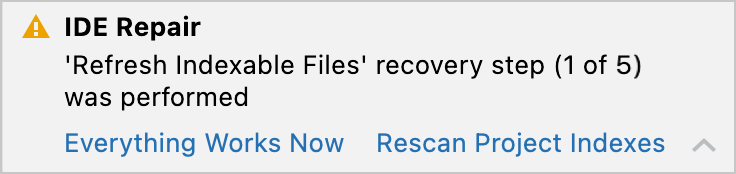
要进入下一个恢复步骤,请单击“重新打开项目”。这将重新打开您的项目,而无需重新启动 PyCharm。
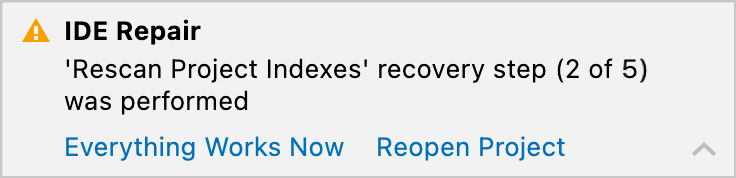
要进入下一个恢复步骤,请单击“删除共享索引”。这将删除与您的项目相关的所有共享索引。
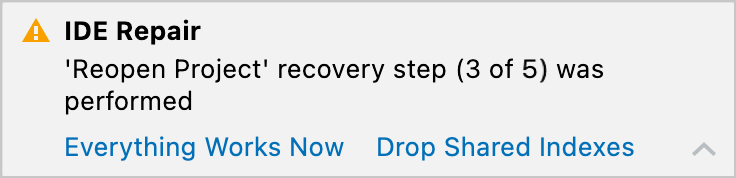
要移至最后一个恢复步骤,请单击重新索引项目。PyCharm 将检查您的项目代码,以重建构成您的应用程序的类、方法、对象和其他代码元素的索引。
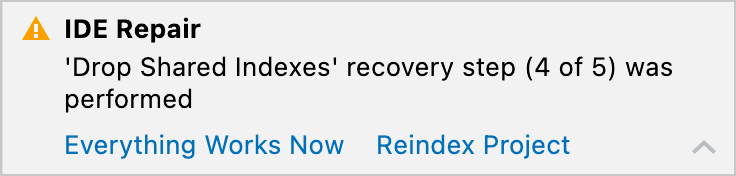
完成所有恢复步骤后,如果问题仍然存在,您可以继续进行缓存失效。单击“更多”链接并选择“使缓存无效并重新启动”。
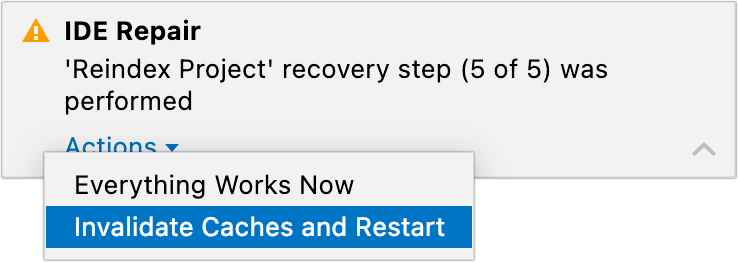
笔记
缓存失效会删除当前版本 IDE 中运行的所有项目的缓存文件。
修复与文件相关的缓存
您可以对项目中的单个文件启动恢复过程的前两个步骤。
在“项目”工具窗口中,右键单击要修复的文件,然后选择“修复文件上的 IDE”。Alt01
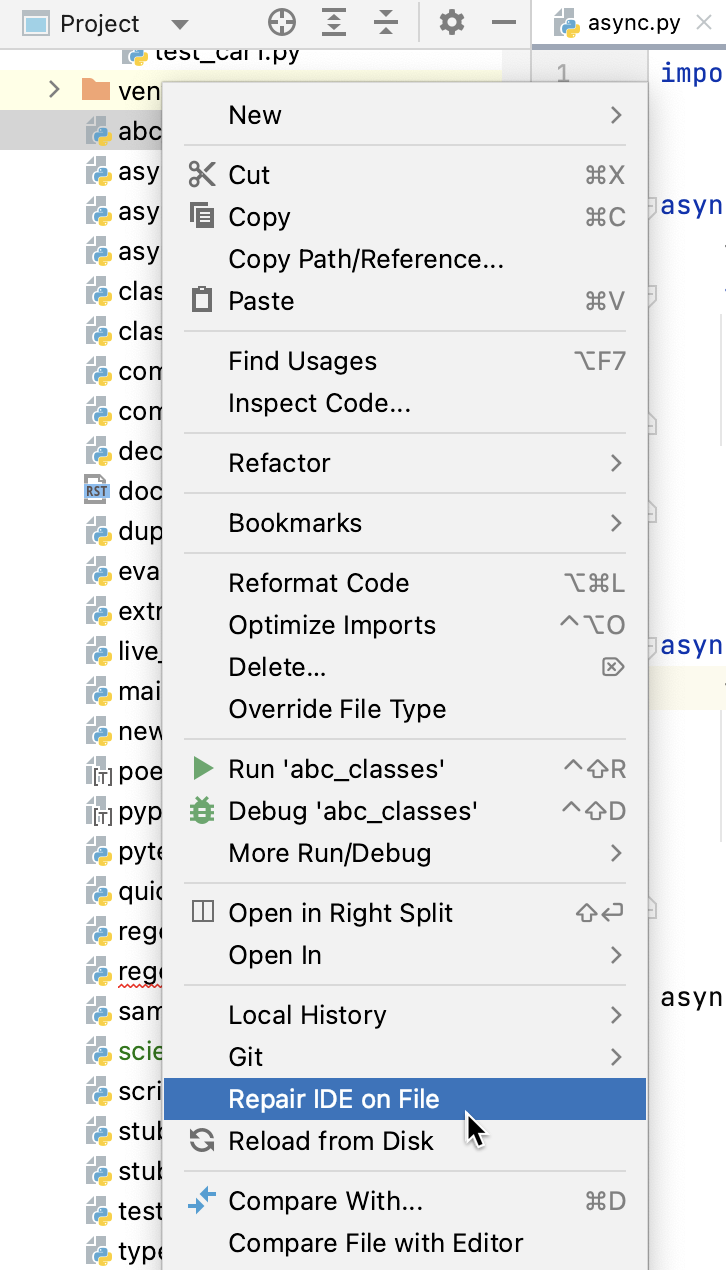
感谢您的反馈意见!
此页面是否有帮助?